Chromebook တွင် Minecraft တစ်ခုတပ်ဆင်နည်း - တစ်ဆင့်ချင်းတစ်ဆင့်လမ်းလမ်းညွှန်
Minecraft သည် Chromebooks အပါအ 0 င်ကျယ်ပြန့်သောကိရိယာများပေါ်တွင်ကစားနိုင်သည့်ချစ်မြတ်နိုးရသောဂိမ်းတစ်ခုဖြစ်သည်။ ဤစဉာဏင်ကိရိယာများသည် Chrome OS တွင်အလုပ်လုပ်သည်။ စနစ်၏ထူးခြားသောလက္ခဏာများရှိသော်လည်း၎င်းတို့အပေါ်တွင် Mineecraft ကိုခံစားရန်အမှန်ပင်ဖြစ်နိုင်သည်။ ဒီပြည့်စုံတဲ့လမ်းညွှန်မှာတော့ငါတို့ installation လုပ်ငန်းစဉ်ကိုလျှောက်လှမ်းပြီးစွမ်းဆောင်ရည်ကိုပိုကောင်းအောင်လုပ်ဖို့အဖိုးတန်သောအကြံဥာဏ်များကိုကျွန်ုပ်တို့လမ်းလျှောက်သွားလိမ့်မည်။
မာတိကာ
- MINECRAFT အကြောင်းအထွေထွေသတင်းအချက်အလက်
- developer mode ကိုဖွင့်ခြင်း
- Chromebook တွင် Minecraft ကိုတပ်ဆင်ခြင်း
- ဂိမ်းပြေး
- အနိမ့်သတ်မှတ်ချက်များနှင့်အတူ Chromebook အပေါ် minecraft ကစားနည်း
- Chrome OS အပေါ်စွမ်းဆောင်ရည်တိုးမြှင့်
MINECRAFT အကြောင်းအထွေထွေသတင်းအချက်အလက်
တည်ငြိမ်သောဂိမ်းများကိုသေချာစေရန်သင်၏ Chromebook သည်အောက်ပါအနည်းဆုံးလိုအပ်ချက်များနှင့်ကိုက်ညီရမည်။
- System Architecture: 64-bit (x86_64, arm64-v8a)
- Processor: AMD A4-9120C, Intel Celeron N4000, Intel 3865U, Intel I3-7130U, Intel I3-7130U, Intel M3 -8100Y, Mediatek Kompanio 500 (MT8183), Qualcomm SC7180 သို့မဟုတ်ပိုကောင်း
- RAM: 4 GB
- သိုလှောင်ခြင်း - အနည်းဆုံး 1 GB အခမဲ့နေရာလွတ်
အကယ်. သင်၏ Chromebook သည်ဤစံသတ်မှတ်ချက်များနှင့်ကိုက်ညီသော်လည်းအတွေ့အကြုံများနောက်ကျသွားပါကမစိုးရိမ်ပါနှင့်။ အခု installation လုပ်ငန်းစဉ်ထဲကို 0 င်ကြည့်ရအောင်။ Myanmar ကိုဖွင့်ပြီး MINECRAFT ကိုဖွင့်ပါ။ ဂိမ်း $ 20 ကုန်ကျကြောင်းသတိပြုပါ။ သို့သော် အကယ်. သင်သည် Android ဗားရှင်းကိုပိုင်ဆိုင်ပြီးပါကဒေါ်လာ 7 ဒေါ်လာဖြင့်စျေးနှုန်းဖြင့်ဒေါ်လာ 13 ဒေါ်လာပေးရမည်။ ဤနည်းလမ်းသည်မြန်ဆန်။ ယုတ်မာစွာတပ်ဆင်ရန်ကြိုးစားနေသူများအတွက်အကောင်းဆုံးဖြစ်သည်။
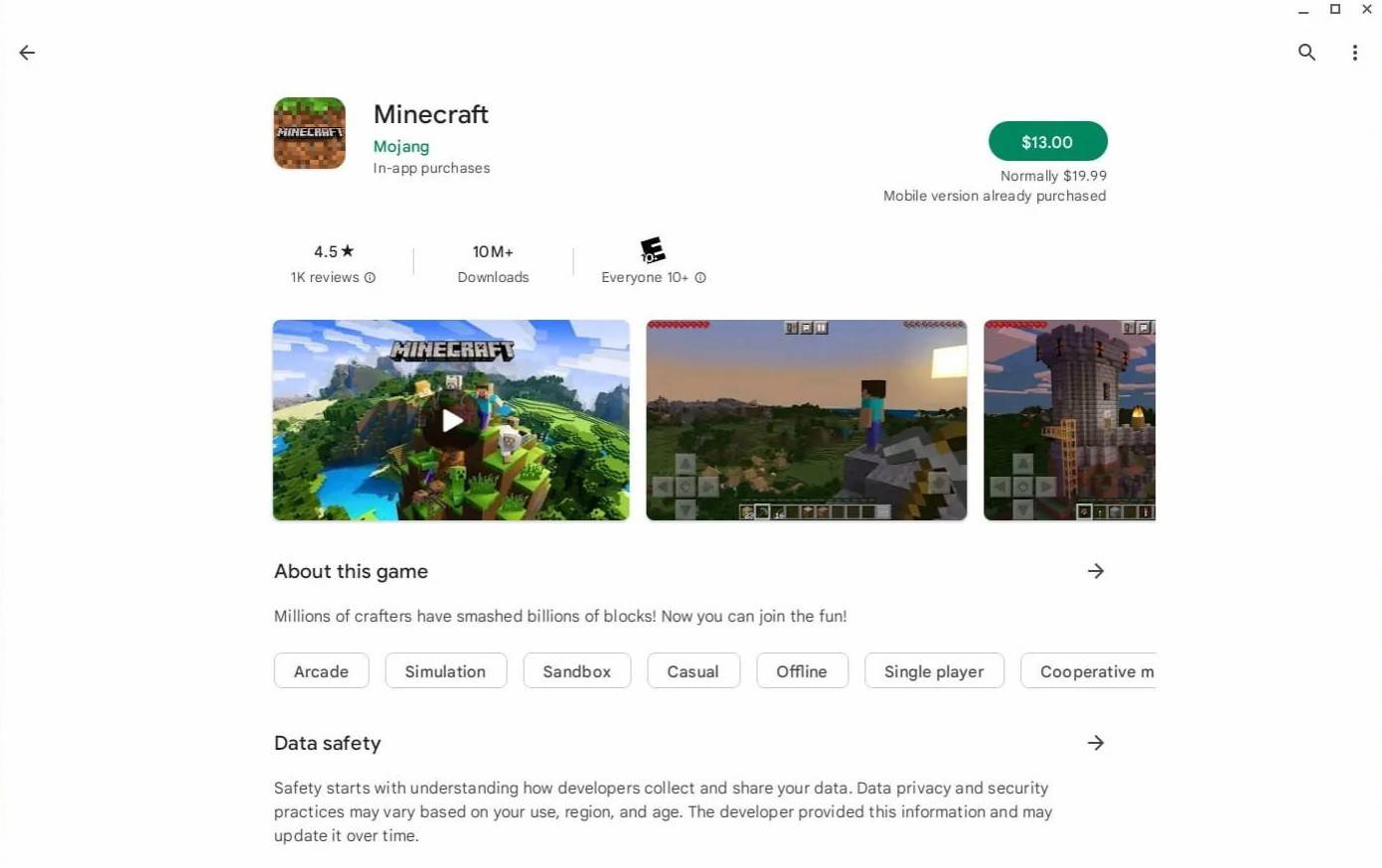
Image: aboutchromebooks.com
အခြားဂိမ်း၏ကွဲပြားခြားနားသောဗားရှင်းကိုပိုနှစ်သက်သူများအတွက် News: Chrome OS သည် Linux ပေါ်တွင်အခြေပြုထားသည့် Chrome OS သည် Minecrax Linux ဗားရှင်းကိုတပ်ဆင်ရန်ခွင့်ပြုသည်။ ဤလုပ်ငန်းစဉ်သည်အသေးစိတ်ကိုပိုမိုအာရုံစိုက်ရန်လိုအပ်သည်, Chrome OS သည် 0 င်းဒိုးများနှင့်ကွဲပြားခြားနားသောကြောင့်အချို့သော coding လိုအပ်လိမ့်မည်။ မိနစ် 30 အတွင်းသင်၏ Chromebook တွင် Minecraft Runing ကိုကူညီရန်ခြေလှမ်းတစ်လှမ်းဖြင့်လမ်းစဉ်လမ်းညွှန်တစ်ခုပြင်ဆင်ထားသည်။
developer mode ကိုဖွင့်ခြင်း
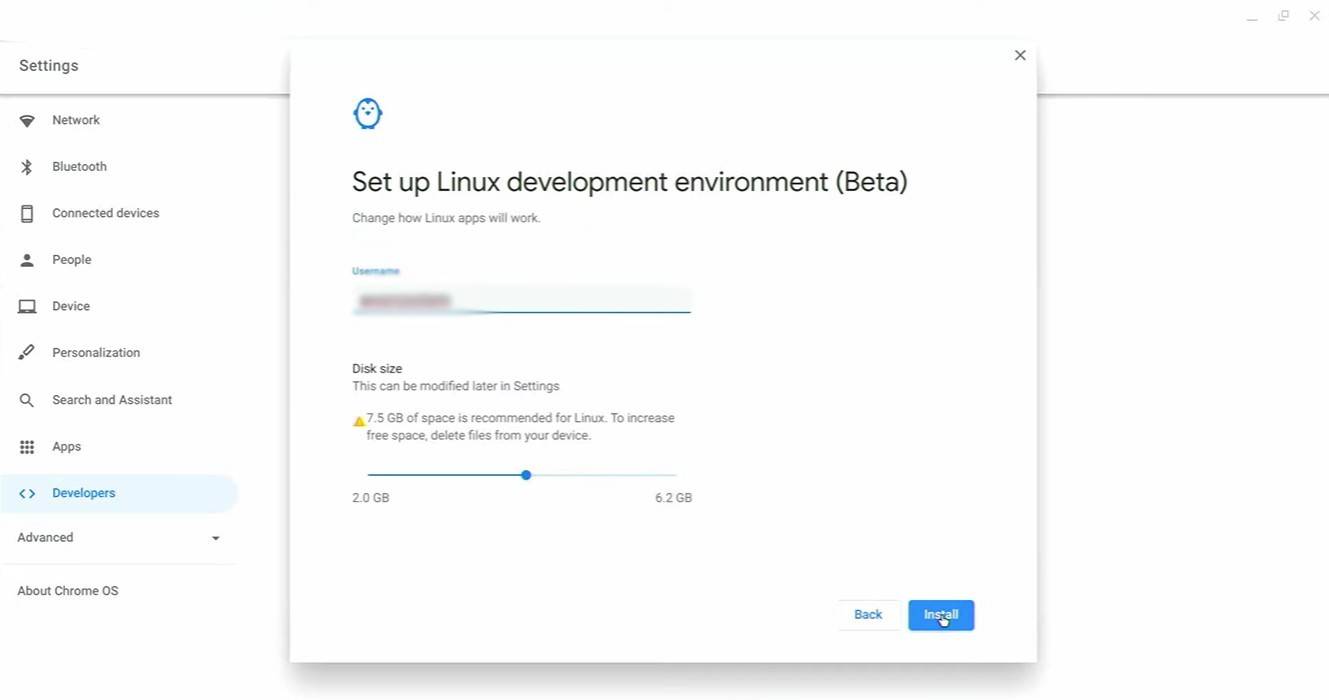
image: youtube.com
စတင်ရန်သင်၏ Chromebook တွင် developer mode ကိုဖွင့်ရန်လိုအပ်သည်။ Settings menu ကို Chrome OS မှ "start" menu နှင့်ညီမျှသော Chrome OS မှတစ်ဆင့်ရယူပြီး "developer" အပိုင်းသို့သွားပါ။ "Linux Development ပတ်ဝန်းကျင်" option ကို enable လုပ်ပါ။ မျက်နှာပြင်ပေါ်ရှိညွှန်ကြားချက်များကိုလိုက်နာပါ။ ပြီးစီးပြီးနောက် Windows Command Prompt နှင့်ဆင်တူသည့် terminal-sproll-open open open open open open opled လုပ်လိမ့်မည်။
Chromebook တွင် Minecraft ကိုတပ်ဆင်ခြင်း
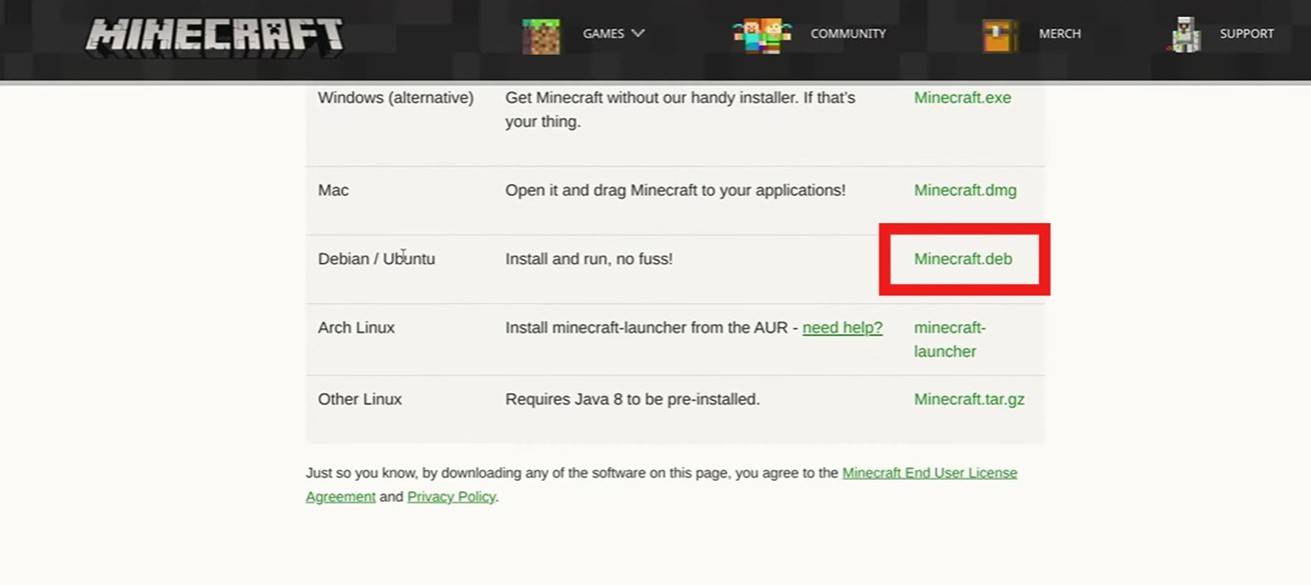
image: youtube.com





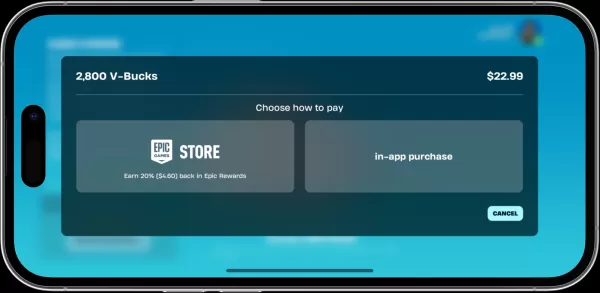





![My Cute Succubus - Girls in Hell [18+]](https://img.xc122.com/uploads/98/17315786356735cb0b46adf.png)

















